皆さんは、日々どんなエディタを使ってプログラミングをしていますか?
エディタ選びは、プログラミングの作業効率を大きく左右する重要な要素です。適切なエディタを選ぶことで、プログラミングの快適性が向上し、生産性もアップします。
この記事では、様々なエディタの特徴や選び方を詳しく解説していきます。この記事を読めば、あなたにぴったりのエディタを見つけ、プログラミングの時間をより快適なものに変えることができるでしょう。
エディタを選ぶ際の基準
エディタを選ぶ際には、以下の基準を参考にすると良いでしょう。
予算
- 無料エディタ
メリット:初心者でも気軽に試せる、コストがかからない
デメリット:有料エディタに比べて機能が制限されている場合がある - 有料エディタ
メリット:高機能、安定性が高い、サポートが充実している場合がある
デメリット:コストがかかる
選ぶ際のポイント
- 予算:どれくらいの金額をエディタにかけられるか
- 必要な機能:無料エディタでも十分な機能が提供されているか
- 長期的な利用:将来的に有料版へのアップグレードを検討する可能性があるか
対応OS
Windows、MacOS、Linuxなど自分の使っている端末のOSに対応しているか確認しましょう。特定のOSに特化したエディタは、そのOSとの親和性が高い場合があります。
選ぶ際のポイント
- 普段使っているOS:自分が普段使っているOSに対応しているか
- 複数のOSで利用したい:特定のOSに特化したエディタは、そのOSとの親和性が高い場合がある
機能
必要な機能が搭載されているか確認しましょう。
- 基本機能
テキスト入力、保存、検索、置換など - プログラミング機能
構文のハイライト表示、コード補完、デバッグ機能など - バージョン管理
Gitなどのバージョン管理システムとの連携ができる
選ぶ際のポイント
- プログラミング言語:普段使っているプログラミング言語に最適な機能が搭載されているか
- 開発スタイル:テスト駆動開発やペアプログラミングなど、自分の開発スタイルに合った機能があるか
拡張性
拡張機能でほしい機能を拡張できるか確認しましょう。
- プラグイン
エディタの機能を拡張するためのプラグインが豊富に提供されているか - カスタマイズ
キーバインドやテーマなどをカスタマイズできるか
選ぶ際のポイント
- 必要とする機能:標準機能では不足している機能をプラグインで補えるか
- カスタマイズ性:自分の好みに合わせてエディタをカスタマイズしたいか
おすすめのエディタ3選
ここでは、人気のあるエディタをいくつか紹介していきます。
Visual Studio Code
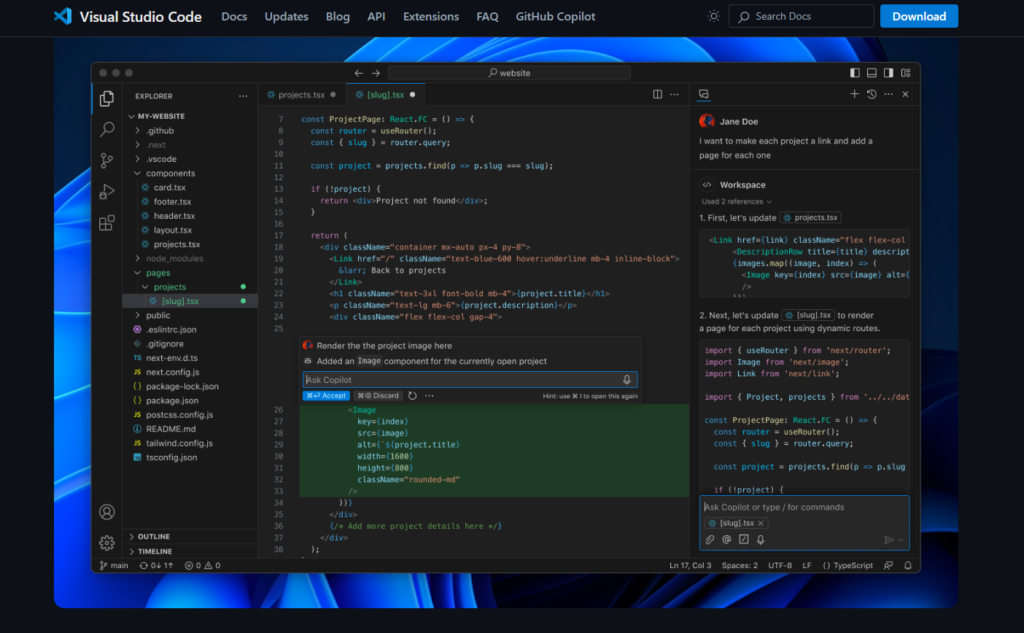
URL:https://code.visualstudio.com/
Visual Studio Codeは、Microsoftが開発した、非常に人気のあるコードエディタです。拡張機能が豊富で、カスタマイズ性が高いのが特徴です。
Sublime Text
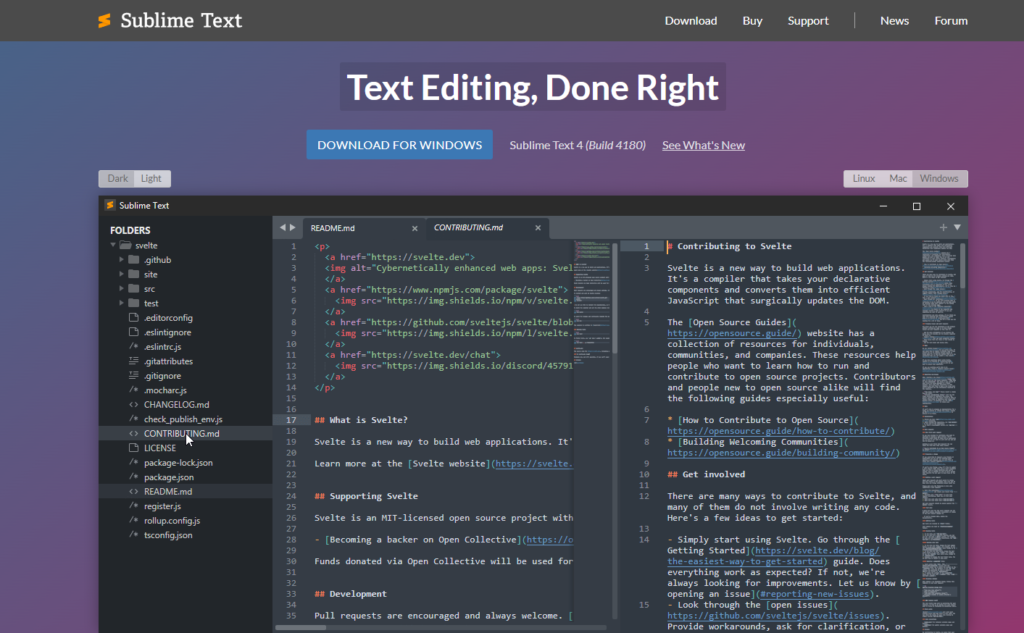
URL:https://www.sublimetext.com/
Sublime Textは、動作が高速で、スタイリッシュなインターフェースが特徴のコードエディタです。
Zed
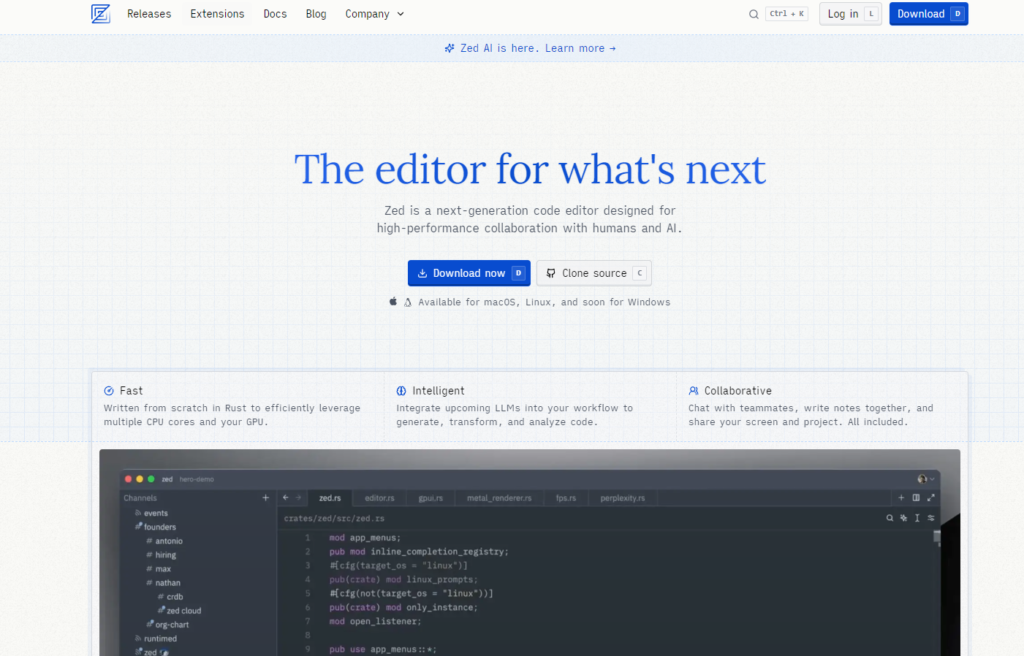
URL:https://zed.dev/
Zedは、近年注目を集めている、Rust製の高速で軽量なコードエディタです。開発が終了したAtomの後継であり、高いパフォーマンスと拡張性を両立させています。
まとめ
この記事では、エディタの種類や選び方について解説してきました。エディタ選びは、プログラミングの快適性を大きく左右する重要な要素です。
この記事を参考に、自分に合ったエディタを見つけて、プログラミングをもっと楽しんでいきましょう!
プログラミング初心者の方向けに、おすすめの書籍や、プログラミングスクールを紹介しています。ぜひこちらもご覧ください。









コメント